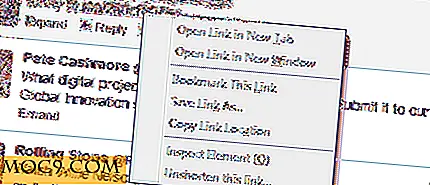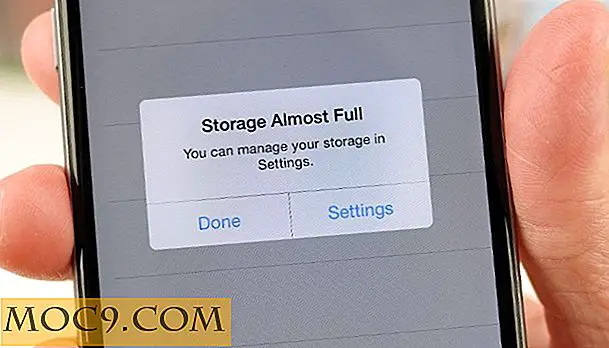बेहतर क्षमता के लिए मैक डॉक इंटेलिहाइड कैसे करें
पिछले महीने मैंने पहली बार लिनक्स का उपयोग शुरू किया था, और मैंने कोशिश की कई distros में मेरी पसंदीदा सुविधाओं में से एक intellihide सुविधा है। यह एक ऐसी सुविधा है जिसे पैनल और विभिन्न डॉक अनुप्रयोगों (यानी डॉकी, काहिरा) पर लागू किया जा सकता है।
दुर्भाग्यवश, यह एक ऐसी सुविधा है जो वर्तमान में मैक ओएस एक्स में अनुपस्थित है, भले ही इसी तरह की ऑटोहोइड सुविधा है। मैक उपयोगकर्ताओं के लिए जो इंटेलिहाइड से परिचित नहीं हैं, यहां दोनों का संक्षिप्त विवरण दिया गया है।
Autohide बनाम Intellihide
मुझे यकीन है कि आप मैक डॉक के लिए ऑटोहोइड फीचर से परिचित हैं। जब तक आप अपने माउस को डॉक के स्थान पर ले जाते हैं, तब तक यह आपके डॉक को रास्ते से बाहर छुपाता है। तो यदि आपके पास स्क्रीन के निचले भाग पर आपका गोदी है, तो जब भी आप अपने माउस को नीचे नीचे ले जाते हैं तो डॉक पॉप अप हो जाएगा और फिर जैसे ही आप अपने माउस को फिर से ले जाएंगे तब गायब हो जाएंगे। यह लिनक्स में मिली इंटेलिहाइड सुविधा से थोड़ा अलग है।
इंटेलिहाइड के साथ, पैनल या डॉक केवल तभी छुपाया जाता है जब यह सक्रिय विंडो समूह (वर्तमान में केंद्रित विंडो) में किसी भी विंडो को ओवरलैप करता है । इसका मतलब यह है कि जब तक एक खिड़की डॉक ओवरलैप नहीं करती है, तब तक यह दृष्टि में रहेगी। हालांकि, एक बार जब खिड़की इसे कवर करती है (यानी आप एक खिड़की को अधिकतम करते हैं), तो यह गायब हो जाएगा। डॉक को वापस लाने के लिए आप अभी भी इसे वापस लाने के लिए अपने माउस को डॉक के स्थान पर ले जा सकते हैं, या आप खिड़की को डॉक के क्षेत्र से दूर ले जा सकते हैं।
जैसा कि आप देख सकते हैं, इंटेलिहाइड सुविधाजनक स्थानांतरित हो रहा है और इसका मतलब है कि आपके लिए कम काम है। तो अब, यह है कि आप मैक के डॉक को ऑटोहोइड के बजाय इंटेलिहाइड कैसे प्राप्त कर सकते हैं।
मैक में Intellihide जोड़ें
DockIntellihide.app नामक एक उपयोगी छोटा मैक एप्लिकेशन है जो आपको कुछ मिनटों में डॉक में इंटेलिहाइड सुविधा जोड़ने देगा। आप गीथूब से नवीनतम संस्करण डाउनलोड कर सकते हैं। एक बार डाउनलोड हो जाने पर, डॉकइन्टेलहाइड फ़ाइल को अपने एप्लिकेशन फ़ोल्डर में खींचें।
जैसे ही आप एप्लिकेशन खोलेंगे, यह तुरंत काम करना शुरू कर देगा। यदि आपके पास डॉक क्षेत्र पर एक खिड़की है, तो डॉक छुपाया जाएगा। यदि नहीं, तो डॉक दृष्टि में रहेगा। इस तरह, आप यह देखने के लिए आसानी से परीक्षण कर सकते हैं कि यह कैसे काम करता है। इस एप्लिकेशन के लिए कोई वरीयता या कुछ भी नहीं है; यह सिर्फ काम करता है।
चूंकि स्क्रीनशॉट में इस तरह की सुविधा दिखाना मुश्किल है, इसलिए मैंने कार्रवाई में डॉकइन्टेलहाइड.एप के नीचे एक त्वरित स्क्रीनकास्ट प्रदान किया है।
यह जानना भी महत्वपूर्ण है कि इस ऐप को काम करने के लिए आपको "प्राथमिक उपकरणों के लिए एक्सेस सक्षम करना होगा" सिस्टम वरीयताओं में चेक-इन करना होगा। यदि आपने इसे सक्षम नहीं किया है, तो आपको DockIntellihide.app खोलने के बाद ऐसा करने के लिए कहा जाएगा। ऐसा करने के लिए, सिस्टम प्राथमिकताएं खोलें, एक्सेसिबिलिटी (सिस्टम सेक्शन के अंतर्गत) पर क्लिक करें और फिर "सहायक उपकरणों के लिए एक्सेस सक्षम करें" के बगल में स्थित बॉक्स को चेक करें।

यदि आपको सुविधा पसंद है, तो आप इसे अपने लॉगिन आइटम (सिस्टम प्राथमिकताएं -> उपयोगकर्ता और समूह -> लॉगिन आइटम) में भी जोड़ना चाहेंगे। DockIntellihide.app जोड़ने के लिए बस प्लस बटन पर क्लिक करें।

अंतिम विचार
यह ऐप बिल्कुल सही और छोटी गाड़ी की तरफ से बहुत दूर है। उदाहरण के लिए, मुझे पता है कि जब मैं खिड़की को अधिकतम करने के लिए अपने विंडो मैनेजर (सिंच) का उपयोग करता हूं, तो डॉक बिल्कुल छिपा नहीं होता है। यहां तक कि एक विंडो का मैन्युअल रूप से आकार बदलने से इसे छिपाना प्रतीत नहीं होता है। हालांकि, जब मैं एक छोटी सी खिड़की को डॉक क्षेत्र में ले जाता हूं तो यह छुपाता है (हालांकि तुरंत नहीं), और फिर मैं खिड़की को तेज़ी से अधिकतम कर सकता हूं। जब मैं खिड़की का आकार बदलता हूं, तो डॉक बैक अप करता है।
भले ही, यह काम पूरा हो जाता है और डॉक को रास्ते से बाहर रखने में मदद करता है, जिससे अधिकतम खिड़कियों के लिए अधिक जगह मिलती है।